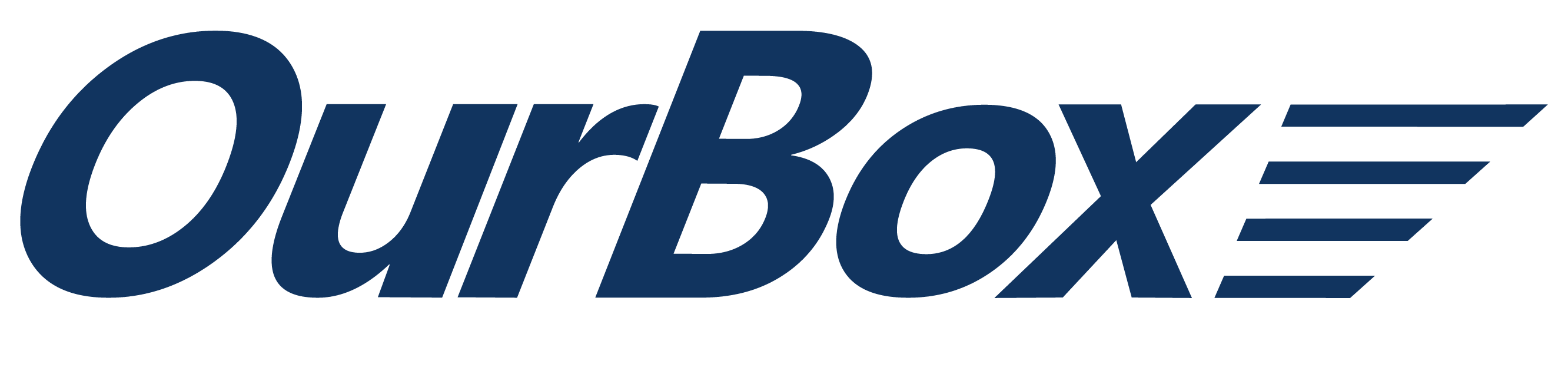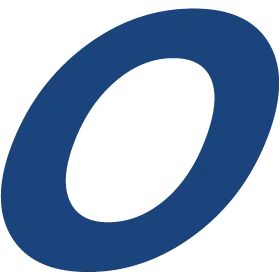1. 화면 개요
•
#MATE에서 사용할 상품을 등록하는 화면입니다.
•
상품은 단일상품/세트상품/패키지 상품을 등록할 수 있습니다.
➊ 상품 바코드 : 선택한 상품에 대한 상품 바코드를 출력할 수 있습니다.
➋ 등록 : [등록] 버튼을 클릭하여 상품을 수기 등록할 수 있습니다.
➌ 엑셀 다운로드 : 전체 또는 검색한 상품에 대한 상품 목록을 엑셀 파일로 내려받을 수 있습니다.
➍ 상품 포장단위 엑셀 일괄 등록 : 등록이 완료된 상품에 대해 상품 포장단위를 엑셀 일괄 등록할 수 있습니다.
➎ 상품관리 엑셀 일괄 등록 : 신규 상품을 대량으로 엑셀 일괄 등록할 수 있습니다.
➏ 상품명 : 상품명 을 클릭하여 해당 상품의 정보를 수정할 수 있습니다.
2. 상품 수기 등록
단일상품 등록
➊ [등록] 버튼을 클릭합니다.
a.
상품코드 : 업체에서 사용 중인 상품코드를 입력합니다.
b.
상품명 : #MATE에서 사용할 상품명을 입력합니다.
c.
상품구분 : ‘단일상품’으로 선택합니다.
d.
상품타입 : ’일반상품, 사은품, 프로모션, 부자재’ 중 선택합니다.
e.
보관온도 : ‘상온, 냉장, 냉동, 냉장/냉동’ 중 상품의 보관온도를 선택합니다.
f.
사용여부 : ‘미사용’으로 설정 시 OMS와 WMS 내 다른 메뉴에서 해당 상품이 조회되지 않고, 상품 매칭 정보에서도 제외됩니다.
g.
상품관리단위 : 판매 관리 시 사용할 단위를 EA, CS, PLT 중 선택합니다.
➋ [저장] 버튼을 클릭하면 단일상품이 등록되고 #MATE코드가 자동으로 생성됩니다.
세트상품 등록
➊ [등록] 버튼을 클릭합니다.
➋ 상품구분 : ‘세트상품’으로 선택하면 하단에 ‘세트상품 구성품 관리’ 영역이 표시됩니다.
➌ 세트상품 구성품 관리의 [추가]버튼을 눌러 구성품을 추가합니다.
➍ [저장] 버튼을 클릭하면 세트상품이 등록되고 #MATE코드와 상품명이 자동으로 생성됩니다.
패키지상품 등록
➊ [등록]을 버튼 클릭합니다.
a.
상품코드 : 업체에서 사용 중인 상품코드를 입력합니다.
b.
상품명 : #MATE에서 사용할 상품명을 입력합니다.
c.
상품구분 : ‘패키지상품’으로 선택합니다.
d.
상품타입 : ’일반상품, 사은품, 프로모션, 부자재’ 중 선택합니다.
e.
보관온도 : ‘상온, 냉장, 냉동, 냉장/냉동’ 중 상품의 보관온도를 선택합니다.
f.
사용여부 : ‘미사용’으로 설정 시 OMS와 WMS 내 다른 메뉴에서 해당 상품이 조회되지 않고, 상품 매칭 정보에서도 제외됩니다.
g.
상품관리단위 : 판매 관리 시 사용할 단위를 EA, CS, PLT 중 선택합니다.
➋ [저장] 버튼을 클릭하면 패키지 상품이 등록되고 #MATE코드가 자동으로 생성됩니다.
3. 상품 엑셀 일괄 등록
신규 상품을 대량으로 일괄 등록할 수 있습니다.
➊ [상품관리 엑셀 일괄 등록] 버튼을 클릭합니다.
➋ [상품관리 엑셀 업로드 양식 다운로드] 링크를 통해 양식을 내려받은 뒤, 등록할 상품정보를 입력하여 엑셀 파일을 저장합니다.
➌ 저장한 엑셀 파일을 업로드하고 [확인] 버튼을 클릭하면 상품이 일괄 등록되고 #MATE코드가 자동으로 생성됩니다.
4. 상품 포장단위 엑셀 일괄 등록
•
#MATE에 등록된 상품의 상품포장단위 데이터를 일괄 등록할 수 있습니다.
•
‘상품코드’를 기준으로 상품포장단위 데이터를 맵핑합니다.
•
해당 상품코드에 이미 등록된 상품 포장단위가 있을 경우, 업로드되는 엑셀 정보로 상품 포장단위 정보가 갱신됩니다.
➊ [상품 포장단위 엑셀 일괄 등록] 버튼을 클릭합니다.
➋ [상품관리 포장단위 엑셀 업로드 양식 다운로드] 링크를 통해 양식을 내려받은 뒤, ‘상품코드’를 기준으로 상품 포장단위 정보를 입력하여 엑셀 파일을 저장합니다.
➌ 저장한 엑셀 파일을 업로드하고 [확인] 버튼을 클릭하면 업로드한 상품 포장단위 정보가 해당 상품코드와 매핑되어 저장됩니다.